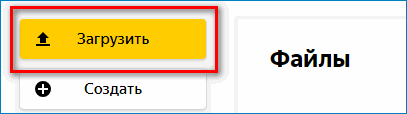Подключаем домашний кинотеатр к пк
Содержание:
- Особенности подключения некоторых моделей телевизоров
- Как подключить домашний кинотеатр к плазме
- Вывести звук от телевизора к домашнему кинотеатру/ ресиверу с помощью HDMI кабеля.
- Воспроизведение аудио с телевизора на аудиосистеме с помощью оптического кабеля.
- Вывести звук с телевизора на ресивера домашнего кинотеатра с помощью коаксиального кабеля.
- Настроить воспроизведение аудио с телевизора на ресивер с помощью аналогового подключения.
- Настройка видеоизображения
- Cпособы подключения
- Акустика
- Особенности подключения акустики
- Варианты подключения
- Подключение домашнего кинотеатра
- Комплектация
- Подключение активных колонок
- Пошаговая инструкция подключения
Особенности подключения некоторых моделей телевизоров
Телетехника различных производителей может иметь свои особенности соединения с музыкальным центром. Так, на телевизорах LG Smart TV аналоговый RCA выход отсутствует в большинстве случаев. Чтобы подсоединить данные телеприемники к внешнему аудио-устройству, нужно задействовать оптический разъем или HDMI, SCARD или выход для наушников при его наличии. Кроме того, на некоторых моделях разъемы могут находиться не только на тыльной стороне, но и на боковой, поэтому телевизор нужно осматривать очень внимательно.
На телевизионных панелях фирмы Samsung выход RCA также очень часто отсутствует (например, в 6 серии). В данной ситуации подключение внешних аудиоустройств предлагается выполнять также через оптический выход или HDMI с технологией ARC, которая обеспечит чистое объемное звучание. Но аналогичный разъем должен быть и на подключаемой технике.
Использовать эти же выходы, а также коаксиальный разъем и для наушников предлагает компания Philips.
Аналоговый RCA выход, а также SCARD по-прежнему используются на телевизорах Sony Bravia, поэтому к продукции этих производителей подсоединить музыкальный центр проще всего.
В большинстве случаев после подключения внешнего аудиоустройства к ТВ-приемнику звук по-прежнему доносится из родных динамиков. В этой ситуации потребуется на телевизионной панели открыть настройки звука и сделать необходимые изменения в соответствии с инструкцией по эксплуатации. Этот же раздел меню необходим в том случае, если при подсоединении центра через разъем для наушников звук через внешние колонки выходит очень тихий.
Как подключить домашний кинотеатр к плазме
Современные телевизоры способны передавать великолепное качество картинки, вплоть до разрешения 4K, могут воспроизводить 3D видео, оснащаются встроенными спутниковыми ресиверами, но вот качество звука, даже у дорогих моделей, хромает. Это и понятно, ведь телевизоры становятся все тоньше и хорошую акустику туда физически не поставишь. Но решение есть- покупка домашнего кинотеатра или AV ресивера с качественными колонками. Даже с помощью бюджетной акустики вы получите хорошее качество звука. В этой статье я хотел бы подробно рассказать о том, как вывести звук от телевизора на ресивер домашнего кинотеатра.
Вывести звук от телевизора к домашнему кинотеатру/ ресиверу с помощью HDMI кабеля.
Один из самых современных способов передать звук в высоком качестве (не только звук, но и видео) является интерфейс HDMI. Что касается передачи звука от телевизора к ресиверу этот интерфейс так же подойдет, но с небольшими оговорками — ваш телевизор и домашний кинотеатр должны поддерживать технологию Audio Return Channel (ARC).
ARC (Audio Return Channel) технология, с помощью которой можно передавать объёмный звук, с телевизора на домашний кинотеатр/ ресивер с помощью HDMI-кабель v 1.4.
Но для того что бы воспользоваться этой технологией у вашего телевизора должен быть разъем HDMI (ARC).
HDMI разъем с поддержкой ARC должен быть и на ресивере домашнего кинотеатра, эту информацию вы можете узнать из технической документации к аудиосистеме.
Если ваш телевизор и аудиосистема поддерживает ARC осталось подключить их между собой кабелем HDMI версии 1.4, желательно 1.4b
Обратите внимание на то, что кабель должен быть высокого качества, поскольку при низком качестве кабеля, возможны проблемы при воспроизведение аудио на домашнем кинотеатре, в частности звук может пропадать на несколько секунд
После того, как вы подключили ТВ и домашний кинотеатр/ ресивер качественным HDMI кабелем v 1.4, убедитесь что ARC включен как на телевизоре, так и на аудиосистеме. Осталось в настройках телевизора выбрать- воспроизводить звук с аудиосистемы (вместо встроенных колонок) и наслаждаться качественным звуком.
Данный способ позволяет добиться отличного качество звучание без использования лишних проводов и, на мой взгляд, является наиболее предпочтительным.
Воспроизведение аудио с телевизора на аудиосистеме с помощью оптического кабеля.
Еще один способ передавать звук с ТВ на аудиосистему- с помощью оптического кабеля. Для этого убедитесь, что на телевизоре и ресивере домашнего кинотеатра есть разъем для подключения оптического кабеля. На телевизоре должен быть разъем — OPTICAL OUT, а на ресивере домашнего кинотеатра — OPTICAL IN.
Если таковые разъемы имеются, осталось приобрести оптический кабель нужной длины и подключить ТВ и домашний кинотеатр.
В чем преимущество данного способа- оптический кабель не «боится» электромагнитного излучения, поэтому помех при его использовании не будет, плюс ко всему он способен передавать великолепное качество звука.
Вывести звук с телевизора на ресивера домашнего кинотеатра с помощью коаксиального кабеля.
Если первые два способа вам не подходят, то подключение с помощью коаксиального кабеля (RCA-RCA)- ваше спасение.
Первым делом посмотрите присутствует ли такой разъем на вашем телевизоре и аудиосистеме.
После этого подключите с помощью кабеля разъем COAXIAL OUT (S/PDIF — OUT COAXIAL) на телевизоре и разъем COAXIAL IN на ресивере кинотеатра. После этого можно наслаждаться многоканальным звуком на домашнем кинотеатре.
Настроить воспроизведение аудио с телевизора на ресивер с помощью аналогового подключения.
Если все выше описанные способы вам не подошли, можно воспользоваться самыми простыми способами, а именно использовать аналоговое подключение, например подключение с помощью RCA (в простонародии — тюльпан).
С его помощью подключите порт AUDIO IN на ресивере и AUDIO OUT ( LINE OUT ) на телевизоре. Помимо «тюльпана» можно использовать различные переходники, например mini Jack — 2 RCA, SCART — 2 RCA (если 3RCA, то желтый (передает видео) не нужно подключать) и т.д. главное подобрать аудио разъем на телевизоре с приставкой OUT а на ресивере домашнего кинотеатра с приставкой IN.
Хочу добавить, что подключение через аналоговые разъемы снижает качество звука, и если есть возможность, то лучше использовать любой из первых трех способов.
Как вы могли убедиться для того, что бы настроить воспроизведение аудио с телевизора на домашнем кинотеатре есть довольно много способов. Вам решать каким из них воспользоваться.
Настройка видеоизображения
Подключение телевизора к домашнему кинотеатру возможно следующими вариантами соединения:
- подключение компонентное;
- High Definition Multimedia Interface (HDMI);
- подключение композитное;
- SKART –европейский стандарт для подключения мультимедийных устройств;
- S-Video.
Лучшего всего использовать подключение через HDMI. Оно позволяет добиться наиболее качественного изображения. При этом используется только один кабель. Через него передаётся:
- видеосигнал;
- многоканальное звучание;
- команды для управления системой.
Для соединения необходимо подключить кабель в телевизор (разъем ON) и ресивер – разъем OUT.
Компонентное подключение подходит при отсутствии соответствующих разъемов. Благодаря нему можно создать качественное видеоизображение. Понадобится кабель с тремя вилками на конце, — зеленой, синей красной.
Необходимо соединить «вилки» между телевизором и соответствующими разъёмами на ресивере
Важно соблюдать соответствие по цветам
Отличное качество изображения можно получить через кабель Skart. Он передаёт видеосигнал, причём сразу цветоразностной. Схема подключения проста: нужно соединить кабель между телевизором и ресивером. Существует модель, в которой кабель skart разделяется на три цветные вилки.
Что касается системы s video, то сегодня она вообще не используется, так как не способна воспроизводить видео в качественном разрешении.
Cпособы подключения
В самом начале стоит заострить внимание на следующем факте. Множество моделей оборудования при коммутации требуют отключения от сети
Особенно, если они соединяются между собой кабелем HDMI.
HDMI
К сожалению, у старых телевизоров порт HDMI чаще всего отсутствует. Но у современных моделей их может быть несколько. Интерфейс HDMI называется цифроаналоговым по простой причине: по одному кабелю транслируется аудио и данные видео. Причем последние передаются в цифровом формате в высоком качестве.
Алгоритм подключения домашнего кинотеатра прост:
- в приставку или другое устройство воспроизведения кабель включается в порт с маркировкой OUT;
- другой конец кабеля вставляется в порт телевизора.
Для начала просмотра при помощи кнопки Source на пульте ДУ ТВ нужно выбрать порт, в который включен кабель HDMI. У отдельных моделей приемников это строго определенный разъем. Поэтому не помешает предварительно заглянуть в инструкцию к устройству.
Теперь нужно соединить телевизор с внешней акустикой. Она подключается интерфейсом, который есть у ТВ. Это могут быть аналоговые тюльпаны или цифровой оптический порт. Последний рекомендуется, если хочется получить лучшее качество звука.
При подключении внешней акустики полезно сверяться с инструкцией по эксплуатации ее ресивера. Информация в ней поможет правильно коммутировать каналы. То есть, не подключить центральный динамик системы объемного звучания на место бокового или не перепутать задние и передние колонки.
Оптоволоконный кабель
Оптический кабель как канал передачи аудио уже упоминался в предыдущем варианте коммутации. Недостаток такого метода трансляции один: по оптоволоконному кабелю передаются только аудио данные. Он может успешно применяться для внешней акустики.
При использовании оптоволокна необходимо подключить кабель одним концом в выходной порт телевизора, а другим — в ресивер домашнего кинотеатра. Обычно этого достаточно. Акустика автоматически обнаружит подключение к оптическому порту и начнет работать с его данными. Аудио передается в цифровом формате, это многоканальный звук.
Коаксиал
Коаксиальный кабель позволяет передавать многоканальный звук на домашний кинотеатр. Скорость данного канала ниже оптики. Кабель отличается прочностью и надежностью. Но от влияния помех до конца избавиться не удастся. Порт для коаксиального кабеля похож на антенный, за исключением резьбы на внешней части цилиндрического разъема.
Чтобы соединить акустику с телевизором, достаточно завинтить концевые коннекторы коаксиала на выходном разъеме ТВ и входном аудио ресивера. Кабель толстый, прочный, но при этом гнется без особых усилий.
RCA кабель
Аналоговый кабель со знакомыми всем разъемами — тюльпанами на концах способен стать единственной альтернативой при соединении, так сказать, устройств разного возраста. У домашнего кинотеатра давних годов выпуска может просто не быть других интерфейсов. Аналоговые порты пригодятся при подключении активной акустики. Пользователь может самостоятельно построить свой собственный домашний кинотеатр, используя несколько отдельных комплектов колонок.
У большинства телевизоров аналоговые порты есть как средство обеспечения обратной совместимости. По каждому кабелю транслируется один канал. Соответственно, у старого телевизора может быть единственный моно выходной порт. Или целая гребенка у современной модели для многоканального объемного звука.
Чтобы подключить домашний кинотеатр к ТВ, достаточно соединить между собой аналоговые порты. Они имеют различную цветовую маркировку, поэтому что-то напутать очень сложно. Точно так же поступают, если приходится использовать, например, старый видеомагнитофон в качестве источника видео.
SCART гребенка
Интерфейс SCART на данный момент устарел. По нему передается картинка в виде разделенного на цветовые каналы аналогового сигнала. Для звука предусмотрен только стерео формат. Поэтому на немногих современных ТВ найдется SCART гребенка. Равно как и на проигрывателях оптических дисков или мультимедиа плеерах.
Однако для коммутации старого оборудования SCART может стать приемлемым вариантом. Он позволяет получить сносное качество картинки и стерео звука. Подключение плеера к телевизору не отличается сложностью. Гребенки невозможно вставить в разъемы неправильно. Но как уже сказано, пользователю не будет доступен многоканальный звук и другие прелести современного медиа.
Акустика
С тем, чтобы физически подсоединить к телевизору современный домашний кинотеатр, проблем не возникнет даже у новичка. В основном схема простая и интуитивно понятная. Есть комплект кабелей и разъёмы, подходящие только для них. Объединить компоненты между собой оказывается довольно легко. Обычно схема подключения прилагается к самому оборудованию.
А вот настройка – дело куда более серьёзное и сложное.
Особенно это касается акустических систем. Самыми популярными считаются системы 5,1 и 7,1. Здесь 1 означает канал сабвуфера, а 5 и 7 указывают на число динамиков.
СОВЕТ. Чтобы обеспечить максимально комфортное звучание акустики, все колонки должны располагаться на равном удалении от пользователя.
В основном используется круговая схема, то есть динамики буквально окружают слушателя.
Ручная настройка акустики задача довольно сложная, потому тут лучше обратиться к профильным специалистам. Это так называемые инсталляторы. При настройке они применяют специальную аппаратуру.
У современных ресиверов есть режим автонастройки акустического оборудования. Чтобы выполнить такую настройку, необходимо подключить к ресиверу микрофон, разместить его там, где предположительно будет находиться слушатель, а затем запустить автооптимизацию. На автонастройку может уйти около 30 минут.
Нельзя сказать, что подключение к ТВ домашнего кинотеатра задача чрезвычайно сложная и требующая исключительно профессионального вмешательства. Соединить все провода и разъёмы обычно не составляет труда. Основную трудность представляют именно индивидуальные настройки. Но если отталкиваться от представленных рекомендаций, изучить инструкцию производителя, то и с этой задачей удастся справиться
А при необходимости всегда можно пригласить специалистов, которые проведут все работы по монтажу и настройке, принимая во внимание ваши пожелания и требования
Особенности подключения акустики
Если необходимо просто подключить колонку к телевизору, это очень просто — даже не нужны настройки, устройство будет выводить звук с улучшенными настройками громкости и не более того. Но сложные аудиосистемы требуют чуть более глубокого подхода
Особенно большое внимание требуется к домашним кинотеатрам, состоящим из 3-5 колонок
Подключение активных колонок
Активные колонки это просто колонки со встроенным усилителем звука. При наличии таких устройств дополнительно докупать усилитель нет необходимости. Они чаще всего дороже пассивных колонок, но окупают себя за счёт экономии средств и свободного пространства.
Чаще всего активные колонки оснащены «тюльпанами». Для того, чтобы они заработали, необходимо подключить их к электросети через стандартную «вилку».
Подключение пассивных колонок
Пассивные колонки не имеют встроенного усилителя, его придётся приобретать отдельно, а его мощность обязательно должна быть выше мощности основной акустики хотя бы на 30%. Процесс их подключения не сильно отличается от такового у активных колонок, просто к процессу добавляется один переходной этап.
Как подключить пассивную акустику к телевизору:
- Необходимо соединить колонки с усилителем. Именно усилитель является переходным звеном между телевизором и основной акустикой. Соединение происходит с помощью кабеля, который продаётся вместе с усилителем.
- Теперь нужно подключить всю конструкцию к телевизору через усилитель — из него есть выход, который должен подходить к разъёму на телевизоре (как правило это «тюльпан»).
- Для того, чтобы всё заработало, достаточно включить колонки в розетку.
Выбор между пассивными и активными колонками полностью зависит от потребностей владельца телевизора. У каждого типа акустики есть как плюсы, так и минусы.
Подключение музыкального центра
Музыкальный центр — это, если говорить простыми словами, комплект колонок разного типа звучания, предназначенный для максимально качественного воспроизведения музыкальных композиций. Конечно, такой центр подойдёт и в качестве акустики для просмотра фильмов, но весь его потенциал раскрывается при попытке использовать его для домашнего концерта.
С музыкальным центром можно достичь не только громкости — разные колонки обеспечивают качественное воспроизведение различных звуковых дорожек.
Соединять части музыкального центра не нужно, они уже соединены между собой проводами (более современные модели центров могут быть беспроводными — такие настраиваются через телевизор). Провода в свою очередь чаще всего соединены в одном выходе, который подключается к телевизору («тюльпан» или HDMI).
Подключение домашнего кинотеатра
Домашний кинотеатр по сути является модернизированной версией музыкального центра, но рассчитанной на просмотр фильмов (объёмный звук) и размещение колонок по всей комнате. Последнее и называется эффектом «домашнего кинотеатра». Колонки разного размера и назначения расположены так, что создаётся иллюзия «звука отовсюду».
По принципу подключения домашний кинотеатр ничем не отличается от музыкального центра. Это несколько колонок, соединённых между собой проводами или работающих на беспроводной основе. Так как пользоваться домашним кинотеатром без установки невозможно, то к моменту подключения все части акустической системы такого типа должны быть на месте.
Пользователю остаётся только взять общий разъём (в который сходятся провода от всех колонок) и подключить его к телевизору. Разъём может быть вида «тюльпан» или HDMI.
Телевизор и беспроводная колонка
Сейчас пользователи отдают предпочтение беспроводной акустике. Это удобно, на проводах не скапливается пыль, а места остаётся больше. Пока что средняя портативная колонка уступает по качеству звука средней колонке с проводами, но технологии уже почти сравнялись.
Подключаются такие колонки через BlueTooth, потому перед использованием необходимо заняться разовой настройкой:
- Включить телевизор и саму колонку.
- Настроить блютуз на телевизоре — это делается через пульт, нужно найти эту функцию и активировать её, чтобы устройство смогло «увидеть» колонку.
- Если пользователь всё сделал верно, на экране телевизора отобразится список устройств, доступных для подключения по BlueTooth. В том случае, если их отображается несколько, нужно найти среди списка колонку.
После этого звук должен полноценно воспроизводиться. Если этого не произошло, то возможны проблемы с самой акустикой или телевизором.
Варианты подключения
Вариант коммутации компьютера с домашним кинотеатром зависит от модели акустики и возможностей самого вычислительного агрегата.
Через локальную сеть
Включение в локальную домашнюю сеть акустической системы 5.1 позволяет использовать компьютер по своему назначению (например, для работы), а медиацентр — для просмотра фильмов, собранных в папке с общим доступом на ПК. В этом случае смотреть кино и слушать музыку можно будет с любого другого устройства: ноутбука, смартфона и т.д.
Последовательность действий проста:
- Настроить адаптер кинотеатра на приём сигналов Wi-Fi от домашнего роутера.
- Ввести пароль (при его наличии).
- Провести тестовый запуск любого ролика.
Достоинства этого способа подключения в следующем:
- использование техники по её назначению;
- просмотр фильмов, скачанных из интернета в домашнюю фильмотеку на компьютере;
- использование уникальных функций кинотеатра типа караоке.
Подключение монитора к домашнему кинотеатру
Для подключения к акустической системе 5.1. компьютерного монитора потребуется приобрести, в зависимости от модели монитора, либо кабель с разъёмами типа «тюльпан» на одном конце и VGA — на другом, либо HDMI-кабель.
В качестве монитора для демонстрации видео- и аудиофайлов можно использовать телевизор:
- К телевизору подключают акустическую систему кинотеатра традиционным образом.
- Производят подключение телевизора к компьютеру посредством HDMI-кабеля, доступного в любом магазине цифровой техники. Причём существует возможность приобретения кабеля заданной длины.
- Тестируют звучание.
Оправдан этот вариант подключения только в том случае, если владелец кинотеатра является страстным поклонником фильмов с большим количеством динамичных сцен. Современные дисплеи мониторов и телевизоров отличаются коротким временем отклика — это промежуток времени, за который происходит смена картинки на экране.
Домашний кинотеатр как усилитель звука
Разъёмы колонок домашнего кинотеатра отличаются от стандартных разъёмов, предусмотренных конструкцией компьютерных звуковых карт. Поэтому для усиления звука потребуется посредник — обычный DVD-плеер и кабель, на одном конце которого предусмотрены разъёмы типа «тюльпан», а на другом — миниджек. Последовательность действий при таком варианте подключения следующая:
- Миниджек подключают к стандартному входу компьютерной аудиокарты для колонок — он стандартно помечен зелёным оттенком цвета либо снабжён надписью out.
- «Тюльпаны» красного и белого цвета подключают к DVD-плееру к входам с пометкой in — их цвета соответствуют цветам разъёмов.
- Присоединяют акустическую систему к DVD-плееру набором аналоговых кабелей, идущих в комплекте с домашним кинотеатром — каждый вход и разъём снабжены идентичными цветовыми обозначениями.
- Во вкладке настроек звуковой карты компьютера «Звуковые входы/выходы» выбирают вариант с шестью динамиками.
- На DVD-плеере выбирают нужный канал звукового входа и проводят проверку звука.
Преимущества этого варианта коммутации в следующем:
- лёгкость подключения;
- отсутствие дополнительных расходов на покупку комплектующих.
Иные варианты
Приобретя в магазинах электроники специальный переходник, снабжённый миниджеком с одной стороны и гнёздами для колонок домашнего кинотеатра с другой, можно подключить акустическую систему 5.1 к домашнему компьютеру напрямую. Такой вариант возможен только в том случае, если на ПК стоит более продвинутая звуковая карта, способная к такой нагрузке.
Подключение домашнего кинотеатра
Под домашним кинотеатром пользователи подразумевают разные наборы устройств. Это либо многоканальная акустика, либо комплект из телевизора, плеера и колонок. Далее мы разберем два варианта:
- Как использовать ПК в качестве источника звука и изображения, подключив к нему телевизор и колонки.
- Как напрямую подключить имеющуюся акустику кинотеатра к компьютеру.
Вариант 1: ПК, телевизор и колонки
Для того чтобы воспроизвести звук на колонках от домашнего кинотеатра, потребуется усилитель, в качестве которого обычно выступает комплектный DVD-плеер. В некоторых случаях это может быть встроенный в одну из колонок, например, сабвуфер, модуль. Принцип подключения в обеих ситуациях идентичен.
- Поскольку разъемы ПК (3.5 miniJack или AUX) отличаются от тех, что расположены на плеере (RCA или «тюльпаны»), нам понадобится соответствующий переходник.
Штекер 3.5 мм подсоединяем к стереовыходу на материнской плате или звуковой карте.
«Тюльпаны» подключаем к аудиовходам на плеере (усилителе). Обычно такие разъемы обозначаются как «AUX IN» или «AUDIO IN».
Колонки, в свою очередь, включаются в соответствующие гнезда на DVD.
Для передачи изображения с ПК на телевизор требуется соединить их кабелем, тип которого определяется разновидностью имеющихся на обоих устройствах разъемов. Это могут быть VGA, DVI, HDMI или DisplayPort. Два последних стандарта также поддерживают передачу аудиосигнала, что позволяет пользоваться встроенными в «телек» динамиками без использования дополнительной акустики.
Если разъемы различаются, потребуется переходник, который можно приобрести в магазине. Нехватки таких устройств в розничной сети не наблюдается
Обратите внимание, что адаптеры могут отличаться по типу штекеров. Это вилка или «male» и розетка или «female»
Перед покупкой необходимо определить, какого типа гнезда присутствуют на компьютере и телевизоре.
Подключение осуществляется предельно просто: один «конец» кабеля включается в материнскую плату или видеокарту, второй — в телевизор.Таким образом мы превратим компьютер в продвинутый плеер.
Вариант 2: Прямое подключение колонок
Такое подключение возможно в том случае, если на усилителе и компьютере имеются нужные разъемы. Рассмотрим принцип действий на примере акустики с канальностью 5.1.
- Для начала нам потребуется четыре переходника с 3.5 мм miniJack на RCA (см. выше).
- Далее этими кабелями соединяем соответствующие выходы на ПК и входы на усилителе. Чтобы это сделать правильно, необходимо определить назначение разъемов. На самом деле все довольно просто: возле каждого гнезда прописана нужная информация.
- R и L (Right и Left) соответствуют стереовыходу на ПК, обычно зеленого цвета.
- FR и FL (Front Right и Front Left) подключаются к черному гнезду «Rear».
- SR и SL (Side Right и Side Left) – к серому с названием «Side».
- Центральные колонки и сабвуфер (CEN и SUB или S.W и C.E) включаются в оранжевый разъем.
Если какие-то гнезда на вашей материнской плате или звуковой карте отсутствуют, то некоторые колонки попросту окажутся незадействованными. Чаще всего в наличии имеется только стереовыход. В этом случае используются входы AUX (R и L).
Стоит иметь в виду, что иногда, при подключении всех колонок 5.1, вход стерео на усилителе может не использоваться. Это зависит от принципа его работы. Цвета разъемов могут отличаться от указанных выше. Подробную информацию можно узнать из инструкции к устройству или на официальном сайте производителя.
Настройка звука
После подключения акустической системы к компьютеру может потребоваться ее настройка. Делается это с помощью программного обеспечения, включенного в комплект поставки аудиодрайвера, или стандартными средствами операционной системы.
Заключение
Информация, приведенная в данной статье, позволит вам использовать имеющуюся под рукой технику по ее прямому назначению. Процесс создания симбиоза домашнего кинотеатра с компьютером довольно прост, достаточно иметь в наличии необходимые переходники
Обращайте внимание на типы разъемов на устройствах и адаптерах, а при возникновении трудностей с определением их назначения читайте мануалы
Комплектация
Прежде чем рассказать о том, как правильно подключить домашний кинотеатр к своему телевизору, необходимо разобраться в комплектации.
Домашним кинотеатром называют комплекс различного оборудования, при объединении которого обеспечивается качественное визуальное и звуковое воспроизведение видеофайлов. Покупая такой набор, можно наслаждаться просмотром кино, мультфильмов, телепередач в максимальном качестве и при наиболее благоприятных условиях. Тот эффект, который создаёт оборудование, мало чем уступает полноценному кинотеатру. Только этот будет располагаться в вашем доме или квартире.
Сейчас многие компании предлагают свои кинотеатры для домашнего использования. В числе фаворитов такие бренды как Sony, Samsung, Toshiba, BBK, Panasonic и пр.
В зависимости от производителя, конкретной модели домашнего кинотеатра и возможностей имеющегося телевизора комплектация будет отличаться.
ВНИМАНИЕ
Важно не путать такие понятия как домашний кинотеатр и саундбар.. Домашние кинотеатры бывают 2 типов
Это набор оборудования одного производителя либо комплектация из нескольких устройств от разных брендов. Базовым набором считается сабвуфер, а также несколько динамиков (колонок). Чтобы добиться максимально качественного звучания, колонки следует располагаться в разных углах комнаты. Домашние кинотеатры можно разделить на Hi-Fi и Hi-End. Они отличаются по стоимости, комплектации и функциональным возможностям
Домашние кинотеатры бывают 2 типов. Это набор оборудования одного производителя либо комплектация из нескольких устройств от разных брендов. Базовым набором считается сабвуфер, а также несколько динамиков (колонок). Чтобы добиться максимально качественного звучания, колонки следует располагаться в разных углах комнаты. Домашние кинотеатры можно разделить на Hi-Fi и Hi-End. Они отличаются по стоимости, комплектации и функциональным возможностям.
Саундбары постепенно становятся выгодной альтернативой для массивных кинотеатров дома. Это специальная аудиосистема, способная создать превосходное звучание. Отличается конструктивными особенностями.
Для большинства пользователей актуальными остаются классические домашние кинотеатры.
Если человек решить подключить к своему телевизору только что купленный домашний кинотеатр от Sony или иного известного производителя, стоит взглянуть на его комплектацию.

Стандартно ДК состоит из таких компонентов:
- Ресивер. Это основной компонент, выполняющий ключевую роль. Девайс отвечает за обработку сигнала, воспроизведение видео и аудиофайлов, а также за их отображение на экране телевизора. Звук выводится в колонки.
- Аудиосистема. Чаще всего это набор из 1 сабвуфера и 5 колонок. Динамики отвечают за низкочастотное воспроизведение звука.
- Источник сигнала. Преимущественно это DVD проигрыватель, либо медиаплеер.
С тем, чтобы подсоединить в квартире домашний кинотеатр от Samsung или иного производителя к уже имеющемуся телевизору, порой могут возникать трудности. Это связано не только с подключением многочисленных шнуров, но также и с банальным отсутствием некоторых кабелей в базовой комплектации. Это стоит проверить заранее, уточнить, что в наборе есть, а какие провода придётся докупить.
Подключение активных колонок
Компактная конструкция телевизора не позволяет производителю разместить действительно мощные динамики. По этой причине у пользователей появляются претензии к звучанию. Впрочем, проблема легко решается путем подключения внешнего устройства для воспроизведения звука. Разумеется, разница будет заметна сразу.
Даже оборудование от ПК будет работать лучше, нежели стандартный телевизионный динамик. Активную акустику вы сможете подключить абсолютному к любому телевизору, модель не играет особой роли. Сразу необходимо обозначить, что подсоединяются они с помощью специального интерфейса.

Что собой представляют мощные динамики? Все очень просто, это колонки или аудиосистема со строенным, мощным усилителем. Именно он существенно улучшает звучание. Усилитель находится во всех устройствах активного типа, включая даже самые обычные колонки.
Разумеется, что процесс вывода звука на колонки, да и подключения в целом, существенно упрощается. Пользователь просто вставляет штекер аудиосистемы в соответствующий разъем, дополнительно подключать усилитель не придется, так как он уже встроен в колонки. Также нужно включить устройство для воспроизведения звука в сеть. Опять-таки, оборудование внешнего типа подсоединяется напрямую, то есть без каких-либо переходников и коннектеров.

На задней панели телевизионного оборудования вы найдете огромное количество различных портов
Чтобы определить, какое именно гнездо нужно вам, обратите внимание на соответствующие маркеры (подписи). Знания английского языка на базовом уровне будет вполне достаточно
Маркировка позволяет рядовому потребителю без лишних проблем определить предназначение того или иного разъема
Маркировка позволяет рядовому потребителю без лишних проблем определить предназначение того или иного разъема.
Для подсоединения компьютерных колонок к ТВ найдите аудио разъем, он зачастую бывает белым или красным. Это международная маркировка, поэтому цвет остается неизменным вне зависимости от модели и производителя оборудования. Даже новички абсолютно точно не запутаются
Обратите внимание, что штекер следует вставить в гнезда – Audio-R (белого цвета) и Audio-L (красного цвета)
Вне зависимости от типа активной акустики, ее также можно подсоединить, используя самый обычный круглый вход – его диаметр составляет 3,5 миллиметра. Достаточно часто этот интерфейс называют мини джек или TRS. Возле такого порта практически всегда обозначается маркер в виде наушников, поэтому ошибиться будет очень тяжело.

Как телевизоры, так и компьютеры оснащаются идентичными разъемами для подключения акустики. Старые модели телевизоров оснащены тюльпанами. Разумеется, что в этом случае аудиосистема должна быть оснащена аналогичным интерфейсом. Если данный вход отсутствует, то всегда можно использовать переходник. Теперь вы знаете, как подключить акустическую систему к телевизору.
Пошаговая инструкция подключения
В подключении нет особых сложностей.
- Найдите разъёмы на обоих устройствах для вашего кабеля.
- Подключите обе стороны (к кинотеатру и ноутбуку). Но будьте аккуратны, чтобы не повредить разъёмы.
- Включите кинотеатр и ноутбук.
- Укажите в настройках акустики источник сигнала (VGA или HDMI) и выберите его.
- Подтвердите соединение с кинотеатром на ноутбуке. обычно ноутбук сам загружает драйвер без ваших действий.
- Готово.
Подключить можно и другие контроллеры — мышь, клавиатура. Всё это не составит труда — просто найдите подходящий разъём на вашем оборудовании.
Надеемся наша информация была полезна. Будьте аккуратны с техникой!